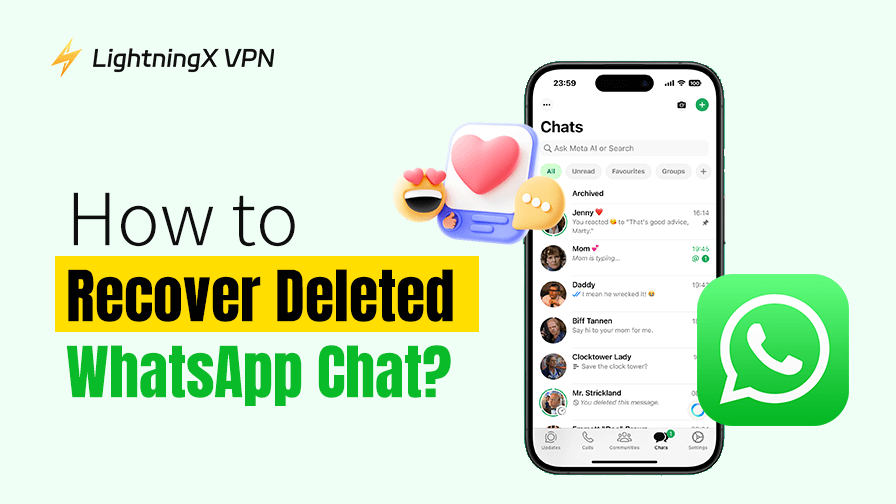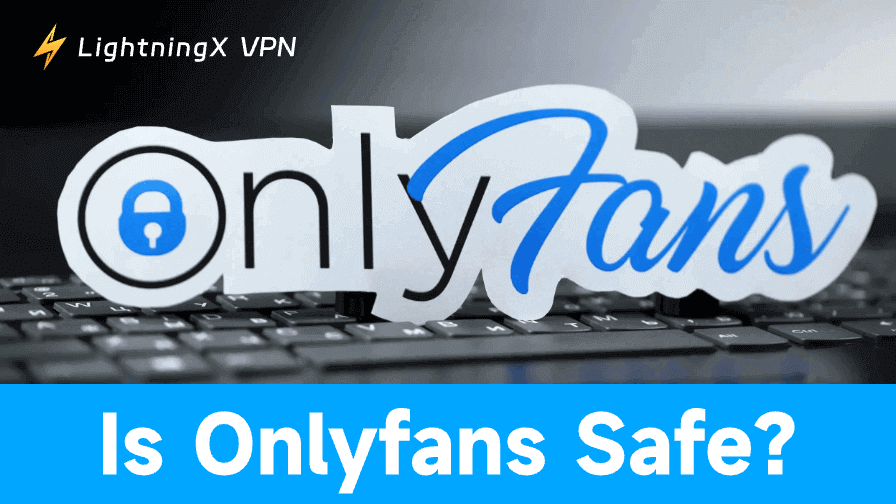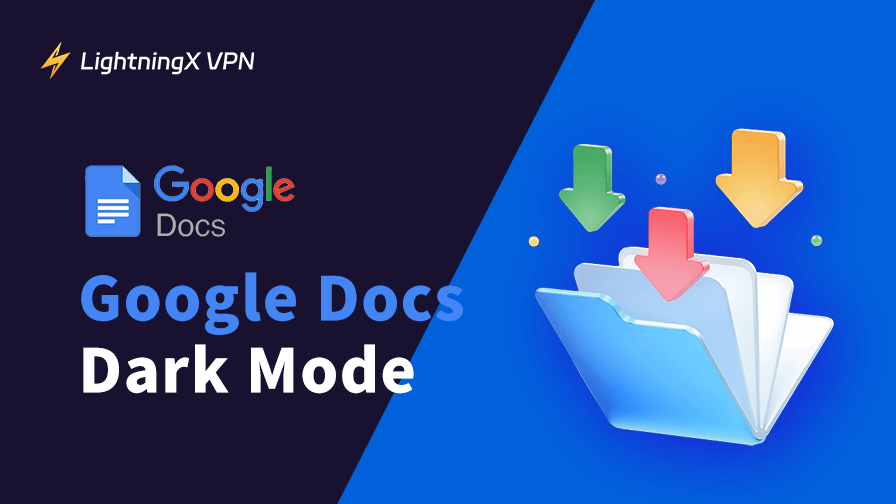¿Borraste accidentalmente un mensaje importante de WhatsApp? Aunque no tengas una copia de seguridad, hay varias maneras de recuperar chats eliminados de WhatsApp.
Esta guía te explicará en detalle cómo recuperar mensajes eliminados de WhatsApp , incluyendo el uso de copias de seguridad de Google Drive y iCloud. Siguiendo estos métodos, puedes proteger tus datos, recuperar chats eliminados y asegurar que tus conversaciones permanezcan seguras para el futuro.
¿Cómo comprobar si tienes una copia de seguridad de WhatsApp?
Antes de intentar recuperar chats eliminados de WhatsApp, el primer paso es comprobar si existe una copia de seguridad. WhatsApp te permite comprobarlo de dos maneras: dentro de la app y a través de tu servicio de almacenamiento en la nube (Google Drive o iCloud).
1. Revisar el WhatsApp
- Abra la aplicación WhatsApp.
- En Android, toca el menú de tres puntos “Más opciones”. En iPhone, toca el icono de ajustes en la parte inferior.
- Seleccione “Chats” > “Copia de seguridad de chat”.
Aquí verás cuándo se realizó la última copia de seguridad de tus chats, qué cuenta está conectada (Google o iCloud) y si los videos están incluidos en la copia de seguridad.
2. Comprobación en el almacenamiento en la nube
Para Android (Google Drive):
- En tu computadora, ve a drive.google.com o abre Google Drive en tu teléfono.
- Abra el menú y seleccione “Copias de seguridad”.
- Busca “Copia de seguridad de WhatsApp”, verás la fecha en que se actualizó por última vez.
Para iPhone (iCloud):
- Abre la “Configuración” en tu iPhone.
- Toca tu nombre en la parte superior para abrir la “Configuración de ID de Apple”.
- Seleccione “iCloud”.
- Asegúrese de que iCloud Drive esté activado.
- Desplácese hacia abajo por la lista de aplicaciones, busque WhatsApp y confirme que el interruptor junto a él esté encendido (verde).
Es importante revisar tus copias de seguridad de WhatsApp para determinar si puedes recuperar tus mensajes eliminados. Si no encuentras una copia de seguridad, deberás probar los otros métodos de recuperación de este artículo (párrafo 3).
¿Cómo recuperar mensajes eliminados de WhatsApp con copia de seguridad?
Si borraste accidentalmente un mensaje de WhatsApp, la forma más fácil de recuperarlo es restaurarlo desde una copia de seguridad. WhatsApp guarda automáticamente tu historial de chats en Google Drive o iCloud si tienes activada la opción de copia de seguridad.
1. Utilice la copia de seguridad de Google Drive para recuperar mensajes de WhatsApp
Primero, confirma que existe una copia de seguridad: abre “WhatsApp” > “Configuración” > “Chats” > “Copia de seguridad de chat” para ver la fecha de la última copia de seguridad.
Paso 1: Si la copia de seguridad incluye tus mensajes eliminados, desinstala WhatsApp de tu teléfono.
Paso 2: Reinstala WhatsApp desde Google Play Store.
Paso 3 : Inicie sesión con el mismo número de teléfono y cuenta de Google utilizados para la copia de seguridad.
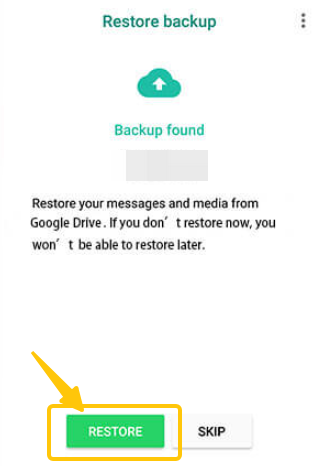
Paso 4: Cuando WhatsApp detecte una copia de seguridad en Google Drive, toque “Restaurar”.
Paso 5: Espera hasta que se complete la restauración y verás tus chats antiguos, incluidos los eliminados.
Leer más: OneDrive vs Google Drive: ¿cuál es mejor para ti?
2. Usa la copia de seguridad de iCloud para recuperar mensajes de WhatsApp
Paso 1: Abra “WhatsApp” > “Configuración” > “Chats” > “Copia de seguridad de chat” para comprobar cuándo se realizó la última copia de seguridad.
Paso 2: Si la copia de seguridad cubre los mensajes eliminados, elimina WhatsApp de tu iPhone.
Paso 3 : Reinstale WhatsApp desde la App Store y verifique su número de teléfono.
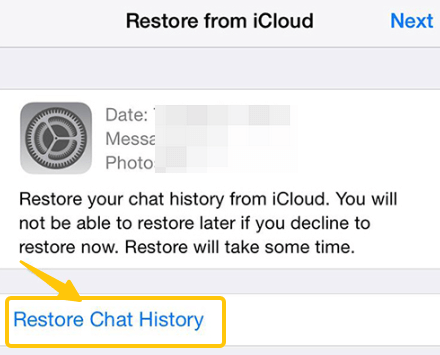
Paso 4: Cuando se te solicite, elige “Restaurar historial de chat” desde iCloud y espera a que se cargue tu historial de chat.
Consejo: Debe utilizar el mismo ID de Apple y número de teléfono que se utilizaron cuando se creó la copia de seguridad.
3. Recuperar el chat de WhatsApp mediante la copia de seguridad de iTunes (solo iPhone)
Si hiciste una copia de seguridad de tu iPhone usando iTunes antes de eliminar tus chats, puedes restaurar todo el teléfono, incluido WhatsApp:
Paso 1: Conecte su iPhone a la computadora y abra iTunes.
Paso 2: Seleccione su iPhone y haga clic en “Restaurar copia de seguridad”.
Paso 3 : Elige la copia de seguridad que contiene tus mensajes de WhatsApp.
Paso 4: Una vez finalizado el proceso, abre WhatsApp para verificar si los mensajes eliminados están de vuelta.
¿Cómo restaurar mensajes de WhatsApp sin respaldo?
Perder mensajes de WhatsApp puede ser motivo de ansiedad si no tienes una copia de seguridad, pero aún existen varias formas de recuperar chats eliminados de WhatsApp.
1. Use copias locales de Android para restaurar el chat de WhatsApp sin una copia de seguridad
La mayoría de los dispositivos Android crean automáticamente copias locales de tu historial de chats de WhatsApp. Al buscar en la carpeta de WhatsApp, podrías encontrar una copia de seguridad de WhatsApp que puedas recargar.
Paso 1: Abra el administrador de archivos de su teléfono y localice la carpeta WhatsApp.
Paso 2: Vaya a la carpeta “Bases de datos” y verifique si hay un archivo de respaldo con el formato “msgstore-YYYY-MM-DD.1.db.crypt12”.
Paso 3 : Si encuentra este archivo de respaldo, deberá desinstalar WhatsApp y reinstalarlo.
Paso 4: Durante el proceso de reinstalación, WhatsApp le pedirá que restaure su historial de chat; simplemente elija restaurar desde una copia de seguridad local.
2. Utilice la herramienta de recuperación de terceros
A diferencia de los dispositivos Android, los iPhone no guardan copias de seguridad ocultas. Para recuperar mensajes borrados de WhatsApp sin una copia de seguridad de iCloud o iTunes, necesitarás una herramienta de recuperación de terceros.
Un software confiable de recuperación de datos de WhatsApp puede escanear directamente tu iPhone y recuperar chats, fotos, notas de voz e incluso vídeos perdidos. Aquí tienes algunas recomendaciones:
- Dr.Fone – Recuperación de datos : funciona tanto en Android como en iOS, te permite obtener una vista previa de los chats antes de restaurarlos.
- iMyFone D-Back : fácil de usar, puede recuperar mensajes eliminados de WhatsApp sin una copia de seguridad.
- EaseUS MobiSaver : admite la recuperación de mensajes, medios y contactos.
Si bien recuperar datos perdidos de WhatsApp es importante, proteger la privacidad y la seguridad de los chats en curso es igualmente crucial.
LightningX VPN proporciona protocolos de cifrado avanzados para ayudarlo a proteger sus mensajes contra el seguimiento, garantizando comunicaciones cifradas y manteniendo una conexión a WhatsApp incluso en áreas con acceso restringido.
¿Cómo hacer una copia de seguridad de los mensajes de WhatsApp antes de eliminarlos?
Antes de eliminar mensajes de WhatsApp, es fundamental hacer una copia de seguridad de tus chats para asegurarte de poder recuperarlos fácilmente más tarde.
Paso 1: Abre WhatsApp y ve a “Configuración” > “Chats” > “Copia de seguridad de chat”.
Paso 2: Toca “Copia de seguridad” para guardar todos tus mensajes, fotos, videos y notas de voz.
Paso 3: Seleccione la frecuencia de su copia de seguridad: Diaria, Semanal o Mensual.
Paso 4: antes de eliminar cualquier mensaje, asegúrese de que la copia de seguridad se haya completado correctamente.
¿Cómo almacena y realiza copias de seguridad WhatsApp de tus datos?
WhatsApp almacena sus datos tanto en almacenamiento local como en copias de seguridad en la nube, lo que garantiza que sus mensajes y medios estén seguros y sean fácilmente recuperables.
En Android, WhatsApp guarda los chats y el contenido multimedia en el almacenamiento interno del teléfono, mientras que en los iPhones los almacena en un entorno seguro. Aquí se crean las copias de seguridad locales de WhatsApp, lo que permite restauraciones rápidas.
Además, los usuarios de Android pueden configurar copias de seguridad de WhatsApp en Google Drive, mientras que los usuarios de iPhone utilizan las copias de seguridad de WhatsApp para proteger chats, fotos y vídeos.
Para garantizar la seguridad de tus mensajes, WhatsApp utiliza cifrado de extremo a extremo, lo que permite que solo tú y tus contactos puedan leerlos. Incluso las copias de seguridad se pueden bloquear con una contraseña o una clave de cifrado.
Este sistema no solo facilita la recuperación de mensajes eliminados de WhatsApp, sino que también garantiza que sus datos permanezcan privados y seguros en todos los dispositivos.
Leer más: ¿Es seguro WhatsApp? Reseña de WhatsApp
Preguntas frecuentes sobre la recuperación de mensajes de WhatsApp
1. ¿Desinstalar y reinstalar WhatsApp recupera los mensajes?
Desinstalar y reinstalar WhatsApp puede ayudarte a recuperar chats eliminados de WhatsApp , pero solo si tienes una copia de seguridad disponible.
En Android, esto implica una copia de seguridad de Google Drive o un archivo de copia de seguridad local; en iPhone, requiere una copia de seguridad de iCloud. Sin una copia de seguridad, desinstalar la aplicación no restaurará los mensajes eliminados.
2. ¿Puedo recuperar mensajes eliminados en WhatsApp?
Sí, puedes recuperar mensajes eliminados de WhatsApp si has hecho una copia de seguridad de tus chats. Usa tu copia de seguridad de WhatsApp, Google Drive o iCloud para restaurar los mensajes.
Si no existe una copia de seguridad, los usuarios de Android pueden intentar crear archivos de copia de seguridad locales y los usuarios de iPhone pueden utilizar herramientas de recuperación de terceros confiables.
3. ¿Puedo restaurar un chat antiguo de WhatsApp que no he restaurado?
Si omitió restaurar una copia de seguridad durante la configuración de WhatsApp, es posible que aún pueda recuperarla, siempre que la copia de seguridad no se haya sobrescrito.
Revisa tu Google Drive o iCloud para ver si tienes copias de seguridad anteriores y reinstala WhatsApp para restaurar desde la copia de seguridad seleccionada. Ten en cuenta que las copias de seguridad omitidas pueden perderse si las nuevas copias ya han reemplazado a las antiguas.